CDからiPhone12/ X / 8/7 / 6S / 6(Plus)に曲を転送する方法
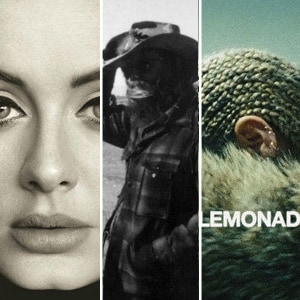
常にiPhoneに曲をダウンロードするにはコストがかかりすぎ、音楽CDのすべてのデータをiPhone 12 / X / 8/7 / 6S / 6(Plus)に転送する必要がある場合があります。 このプロセスは、iTunesストアから毎回ダウンロードしなくても、iPhoneで選択した曲を聴くことができる場合があるため、非常に役立ちます。最良の部分は、料金を支払う必要がないことです。
この記事では、手順を非常にシンプルでわかりやすい用語で説明します。 CDからiPhone12/ X / 8/7 / 6S / 6(Plus)に音楽を転送する。 どの手順でも問題が発生しないように、明確なスクリーンショットが含まれています。
iTunes経由でiPhone12/ X / 8/7 / 6S / 6(Plus)を含むCDからiPhoneに音楽を転送する方法
- CDからiPhone12/ X / 8/7 / 6S / 6(Plus)に音楽を転送するには、コンピュータのCD-ROMにCDを挿入してから、iTunesを開いてください。
- 画面の左上にあるCDアイコンを選択します。
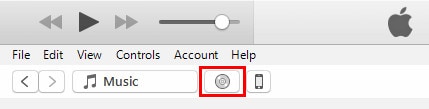
- iTunesでCDから音楽をインポートするかどうかを尋ねるメッセージボックスがポップアップ表示されます。 「はい」をクリックすると、準備が整います。
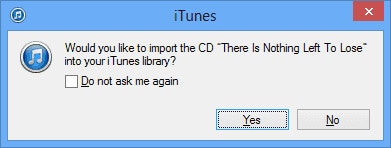
- 「はい」ボタンをクリックするとすぐに、iTunesが動作を開始し、CDからiTunesライブラリへの曲のコピーを開始します。 iTunesにインポートしたい項目にチェックを入れ、「CDのインポート」を選択します。
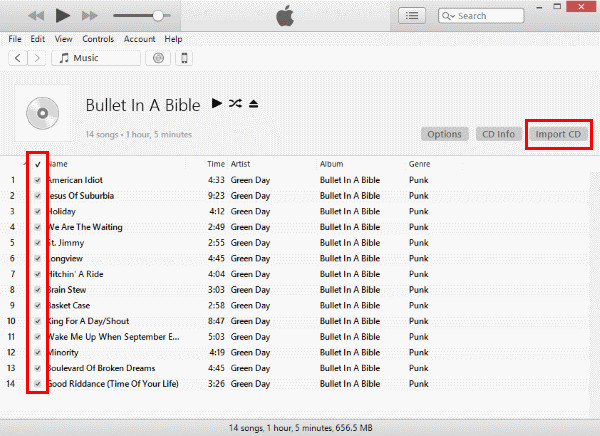
- インポート設定を選択し、[OK]をクリックします。 AACエンコーダー、MP3などを使用できます。 選択が完了したら、「OK」を選択します。
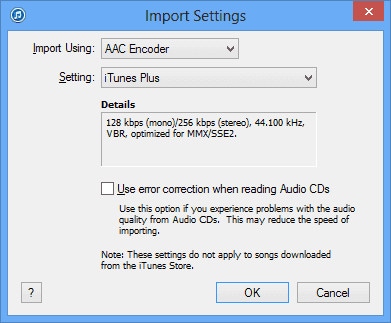
音楽がiTunesライブラリにリッピングされるまで待ちます。 これでステップXNUMXは終了です。 手順XNUMXに進み、CDからiPhoneに音楽を転送します。
ステップ2 ロードしたCD曲をiPhoneに転送します。
ステップXNUMXでは、iTunesのCDから取得したライブラリの曲をiPhoneに転送します。 このためには、最初に、CDによってインポートされたばかりの曲を含むプレイリストをiTunesで作成する必要があります。 [ファイル]タブから新しいプレイリストを作成します。
次に、iPhoneをUSBケーブルでコンピューターに接続します。 左側のサイドバーで、[デバイス]の下のiPhoneをクリックします。 右側のパネルで、[音楽]をクリックし、[音楽の同期]をクリックします。 次に、[選択したプレイリスト、アーティスト、アルバム、およびジャンル]にチェックマークを付けます。 CDからコピーしたアルバムの横にあるチェックボックスをオンにし、[同期]をクリックしてCDの曲をiPhoneに挿入します。
このようにして、CDからiPhoneに音楽を簡単にコピーできます。 ただし、iTunesが音楽をiPhoneと同期している間、iPhoneに存在するすべての曲が削除されることを毎回明確にする必要があります。 iPhoneのオリジナル曲がすべてカバーされているとひどいです。 これを回避するには、CDからiTunesに曲を追加した後、方法2を試してiPhoneに音楽を転送します。
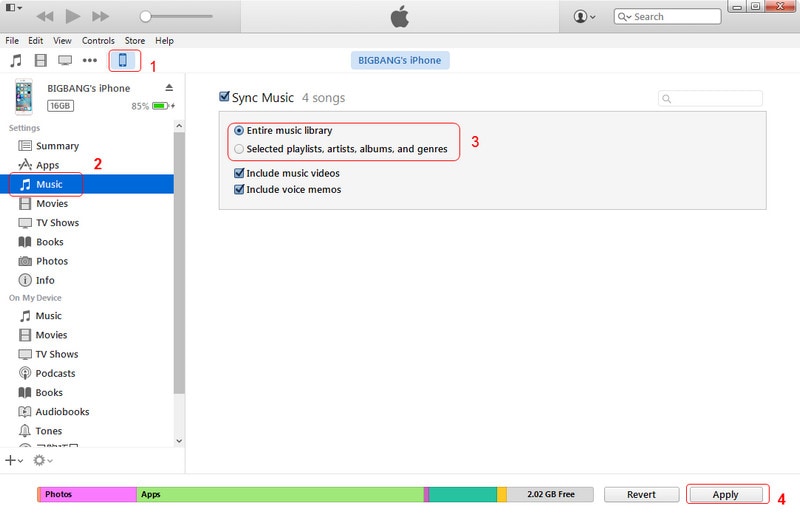
iPhone転送ツールを使用してiPhone12/ X / 8/7 / 6S / 6(Plus)を含むCDからiPhoneに音楽を転送する方法
DrFoneTool –電話マネージャー(iOS) iTunesソフトウェアの複雑なプラットフォームを使用することにうんざりしているときに最適なプログラムです。 DrFoneTool – Phone Manager(iOS)は、MacintoshとWindowsの両方のプラットフォームで利用できるはるかにシンプルで見栄えの良いソフトウェアで、iTunesからiPhoneにCD音楽を転送するのに役立つ無料の試用版があります。 このチュートリアルをよりよく理解するためにダウンロードしてください。

DrFoneTool –電話マネージャー(iOS)
iTunesなしでMP3をiPhone/iPad/iPodに転送する
- 音楽、写真、ビデオ、連絡先、SMS、アプリなどを転送、管理、エクスポート/インポートします。
- 音楽、写真、ビデオ、連絡先、SMS、アプリなどをコンピューターにバックアップして、簡単に復元します。
- 音楽、写真、ビデオ、連絡先、メッセージなどをあるスマートフォンから別のスマートフォンに転送します。
- iOSデバイスとiTunesの間でメディアファイルを転送します。
- iOS 7、iOS 8、iOS 9、iOS 10、iOS 11、iOS 12、iOS13、iOS14、およびiPodと完全に互換性があります。
DrFoneTool –最高のiPhone転送ツールであるPhone Manager(iOS)は、音楽、ビデオをコンピューターから、またはiTunesを何も削除せずにiPhoneにインポートするために使用されます。 さらに、iPhoneからコンピュータまたはiTunesに音楽やビデオを簡単にエクスポートできます。 ここでは、主にCDからiPhoneに音楽を転送する方法を紹介します。
次のチュートリアルでは、簡単に説明できます。
ステップ1.まず、CDの内容をiTunesソフトウェアに転送する必要があります。 これは非常に単純で、前の部分ですでに説明されています。
ステップ2.コンピューターのOSに応じて、コンピューターでiPhone転送ツールを実行します。 [転送]を選択し、iPhoneをUSBケーブルでコンピューターに接続します。

ステップ3.プライマリウィンドウで、をクリックします 「iTunesメディアをデバイスに転送する」。 iTunesのすべてのメディアコンテンツを含むウィンドウが検出されます。 デフォルトでは、すべての項目がチェックされており、他の項目のチェックを外し、CDプレイリストのみをチェックしたままにします。 そしてクリック ‘転送’ プロセスを開始します。

ステップ4 しばらくすると、プレイリストがiPhoneに転送され、[OK]をクリックしてダイアログを閉じます。

ImtooでiPhone12/ X / 8/7 / 6S / 6(Plus)を含むCDからiPhoneに曲を転送する方法
ImTOOは、DVD映画が好きな人のために作られたプログラムです。 DVDからデータを取り除いてiPhoneに転送するために使用できます。 DVDからデータを取り除いて必要な形式に変換するために使用されますが、ソフトウェアは十分にシンプルで、PCからiPhoneにデータを転送するために簡単に使用できます。
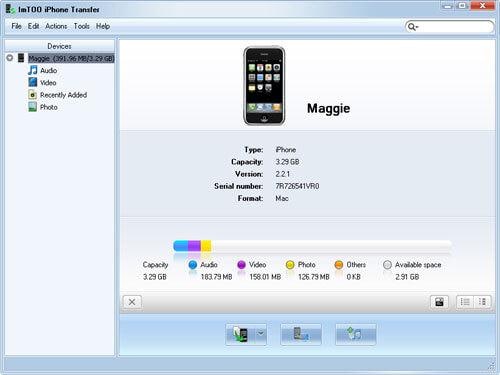
DVDをiPhoneに転送するプロセスは非常に簡単で、iPhoneを接続した後にXNUMXつまたはXNUMXつのボタンをクリックするだけです。 曲を選択して、画面下部のボタンをクリックするだけです。

ソフトウェアは非常に使いやすく、天才を必要としません。 ダウンロードして、CDをiPhone 12 / X / 8/7 / 6S / 6(Plus)に簡単に転送してみてください。 このガイドが役立つ場合は、友達と共有することを忘れないでください。

